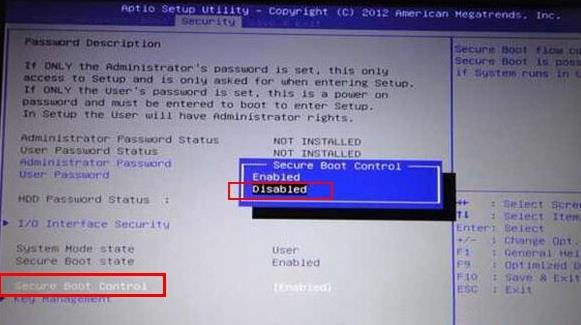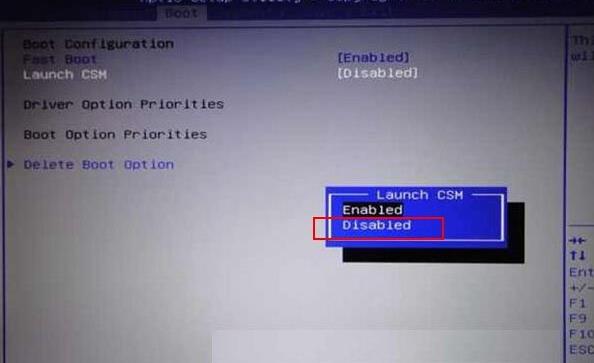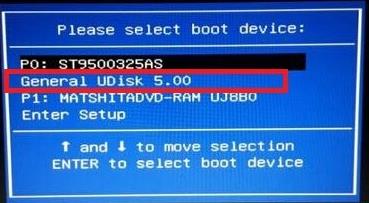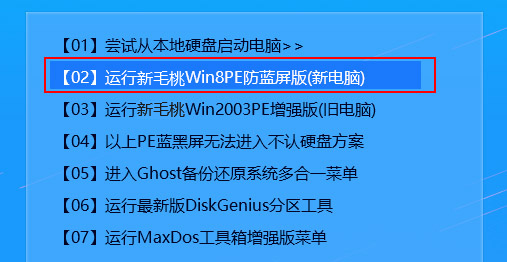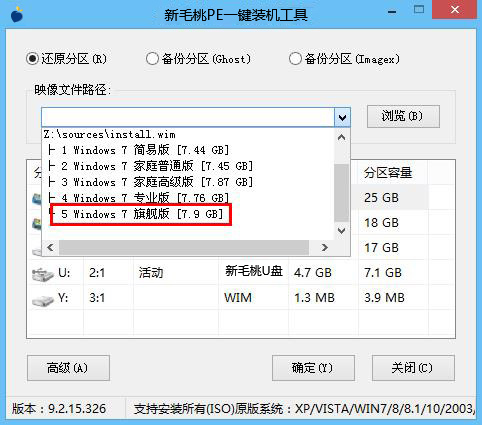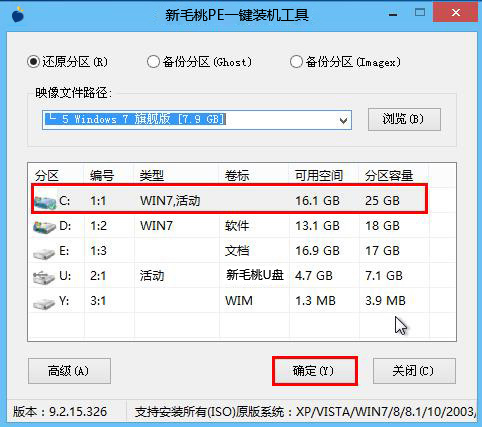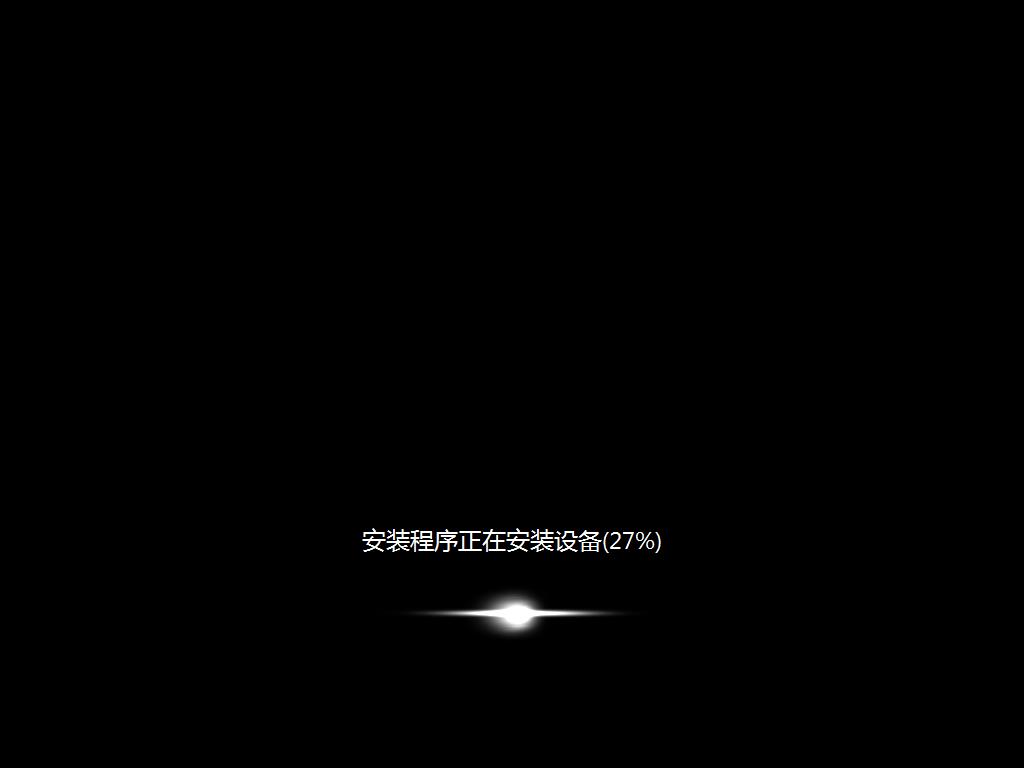购买神舟电脑的用户会发现,近几年出厂自带的都是win8系统。由于win8网上风评不高,加之使用习惯的缘故,不少朋友希望将系统换成win7。为了降低各位友友装机出错率、蓝屏故障,小编就教大家使用u助手u盘将神舟电脑自带win8改win7的操作方法。
准备工作:从网上下载原版win7系统镜像并放到u助手u盘中。
1、将u盘启动盘插到主机usb接口上,开机后按F2键打开bios,然后切换至“Security”,将光标移至“Secure BOOT Control”选项,回车,在弹框中选择“Disabled”,这样电脑就可以识别u盘启动系统的安装了,如图所示:
2、接下来切换到“Boot”,将光标移至“Launch CSM”,同样回车将其设置为“Disabled”,如图所示:
3、然后移动光标至“Boot Option Priorities”,将u盘设置为开机首选,根据右下角快捷键提示保存,如图所示:
4、待电脑进入u助手菜单后,选择u助手win8pe,如图所示:
5、进入win8pe系统后,在u助手pe一键装机工具中的映像文件路径中选择所要安装的版本,以win7旗舰版为例,如图所示:
6、紧接着选择c盘存放镜像,确定进入下一步,如图所示:
7、在询问框中点击“确定”,如图所示:
8、接下来开始还原为win7旗舰版,在此过程中请耐心等待直至电脑重启,如图所示:
神舟电脑自带win8改win7教程的所有内容就讲解完了,许多网友担心的蓝屏问题,是因为没有按照教程前两步介绍的修改bios设置,这也是大家win8改win7必须牢记的操作步骤!
责任编辑:u助手:http://www.uzhushou.cn